HP je jednou z nejpopulárnějších technologických společností na světě. Nemůžeme popřít fakt, jak dobré jsou jeho notebooky, stolní počítače, tablety a tiskárny. Nebudeme se proto divit, že mnohé jeho uživatele uvedené produkty nadchly a byly spokojeny. Pokud tedy vlastníte notebook, stolní počítač nebo tablet HP a potřebujete vědět jak udělat screenshot na HP, pak máte štěstí, že jste se dostali k tomuto článku. Je to proto, že se chystáte naučit se osvědčené efektivní metody nebo nejlepší postupy při správném provádění úkolu. Na co tedy čekáte? Připravte se absorbovat další cenné učení s nejlepšími řešeními uvedenými níže.
Část 1. Nejlepší metody pro pořízení snímku obrazovky na notebooku a stolním počítači HP
Nejlepší způsoby, jak pořídit snímek obrazovky obsahu obrazovky notebooku, máte na dlani, pokud o nich víte. Jak tedy efektivně snímat obrazovky počítačů HP? Počítače HP, dokonce i všechny dnešní počítače, mají vestavěné nástroje pro snímání obrazovky. Ale samozřejmě je nyní v obchodě s aplikacemi k dispozici také spousta aplikací pro snímání obrazovky, které mohou být skvělými společníky při snímání obrazovky. Ne všechny jsou však účinné. Ale nebojte se, protože v této části představíme osvědčené aplikace pro tuto práci jako naše alternativní metody, které můžete mít. Takže, které to jsou? Podívejme se níže.
Metoda 1. Použití nejlepších vystřihovacích aplikací
1.1 AVAide Screen Recorder
AVAide Screen Recorder je známý tím, že je asertivní a multifunkční. Je to nejočekávanější software, který každý hledá pro skvělé stříhání a nástroj pro nahrávání obrazovky by se neměl bránit. Odolají softwaru, který kromě toho, že má nejlepší záznamník obrazovky, videa, zvuku, hra, webkamera a telefon, má také nejlepší nástroj pro vystřihování snímků obrazovky na HP? Nemluvě o četných šablonách, jako jsou barvy, písma, velikosti a tvary, které můžete zahrnout do zachyceného obrázku. Kromě toho vám tento AVAide Screen Recorder umožňuje vytvářet zachycené obrazovky v různých formátech, jako jsou PNG, BMP, JPEG, GIF a TIFF.
Co jiného? Toto je pravděpodobně jeden ze skvělých softwarů, který je dodáván s klávesovými zkratkami, aby byla navigace uživatelů mnohem přístupnější. Spolu s tím jsou další jedinečná nastavení, jako je nastavení pro zvuky, mikrofon, fotoaparát, myš a další. To jsou jen části jeho úžasného celku. Abyste viděli, jak vám může pomoci při pořizování snímků obrazovky na ploše HP, zde jsou kroky, jak tak učinit.
- Zachyťte a vystřihněte obrazovku ve třech režimech!
- Efektivně rychle zaznamenáváte vše do svého počítače HP.
- Výstupy ve vysoké až bezeztrátové kvalitě.
- Mnoho nastavení a šablon k vyladění
- Spolehlivý a flexibilní i pro jiná počítačová zařízení s Windows a Mac OS.
Jak používat AVAide Screen Recorder k zachycení obrazovky HP
Krok 1Získejte vystřihovací software do počítače HP a spusťte jej. Po spuštění můžete přejít přímo na Momentka nástroj, který je v krabici výkonných nástrojů v zadní části rozhraní.
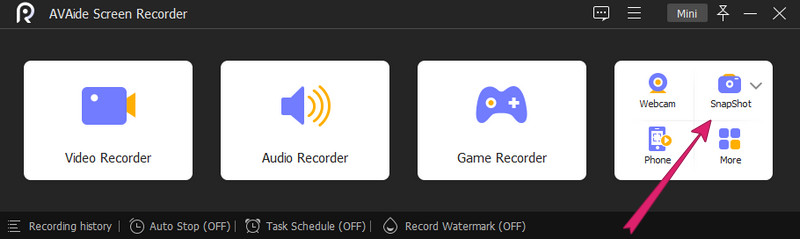
Krok 2Takto pořídíte snímek obrazovky na ploše HP po kliknutí na Momentka nástroj. Stačí tedy upravit zaměřovací kříž tak, aby odpovídal obrazovce, kterou chcete zachytit. Poté se rozhodněte procházet šablonami pro zachycenou obrazovku podle vašich potřeb.

Krok 3Poté klepněte na Uložit po dokončení úprav nebo kdykoli budete chtít.
1.2. Snagit
Snagit je další vystřihovací nástroj, který přináší rozdíl v snímání obrazovky. Má také snadno použitelné rozhraní s mnoha jedinečnými funkcemi. Snagit umožňuje upravovat, měnit velikost a přizpůsobovat pořízené snímky. Kromě toho, stejně jako AVAide Screen Recorder, dokáže zaznamenat posouvající se obrazovku a podporuje zachycení videa. Podívejme se tedy, jak pořídit snímek obrazovky na HP Pavilion pomocí Snagit.
Krok 1Po úspěšné instalaci spusťte Snagit z vašeho HP Pavillion. Připomenutí, tento software potřebuje ve vašem počítači HP značné místo.
Krok 2Poté zapněte nastavení, která chcete použít na malém rozhraní. Poté klikněte na Zachyťte knoflík. Poté můžete začít vybírat oblast obrazovky, kterou chcete zachytit, a stisknout ji Fotoaparát ikona po.
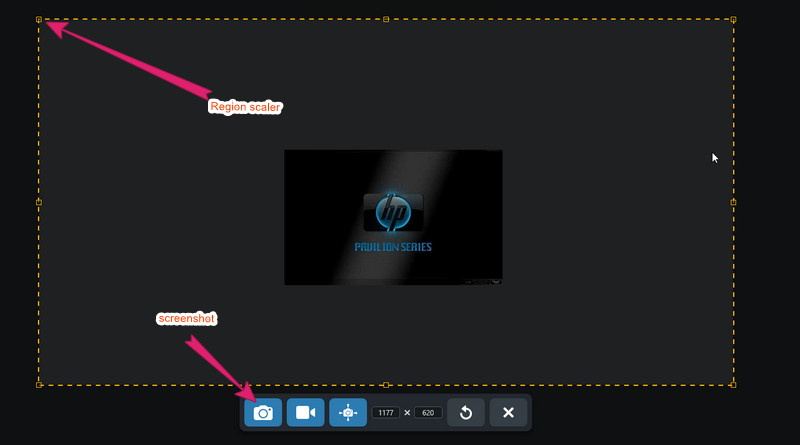
Krok 3Po zasažení Fotoaparát ikonu, nástroj vás přenese do rozhraní editoru. Zde můžete upravit soubor obrázku s jeho četnými výběry výkresů nebo materiálů. Poté, pokud chcete soubor uložit, přejděte na Soubor menu a stiskněte Uložit jako.
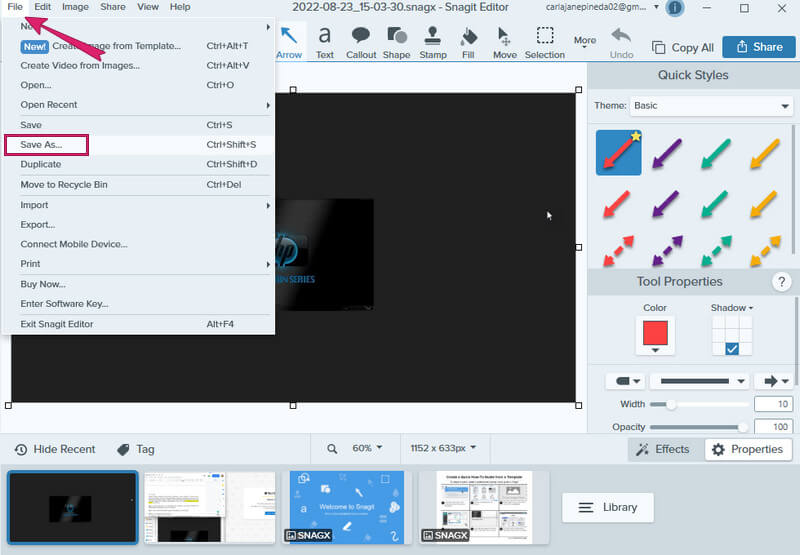
Metoda 2. Použití výchozího způsobu
Jak již bylo zmíněno dříve, vždy můžete vyzkoušet vestavěný nástroj pro snímání obrazovky počítače HP. Tato metoda je bezplatná a zároveň se snaží být efektivní. Použití tohoto vestavěného nástroje pro vystřihování se však příliš nedoporučuje, pokud chcete upravovat nebo přizpůsobovat pořízené snímky.
2.1. Snímek obrazovky Celá obrazovka
Pro uživatele, kteří používají počítače HP se systémem Windows 8 až 10, postupujte podle níže uvedených kroků.
Krok 1zmáčkni Okna klíč s PrtScn na vaší klávesnici. Poté vaše zařízení HP okamžitě zachytí a uloží soubor zachyceného obrázku ve formátu PNG.
Krok 2Pak jděte do svého Průzkumník souborůa vyberte Tento PC. Poté vyberte obrázky a pak Snímky obrazovky složku, abyste viděli nově zachycený soubor.
Pro uživatele systému HP Windows 7 uděláte následující.
Krok 1Jednoduše trefit PrtScn zachytit obrazovku,
Krok 2Otevři Malovat aplikaci a vložte tam zachycený obrázek a poté uložte.
2.2. Snímek obrazovky Částečná obrazovka
Zde jsou kroky, jak pořídit snímek obrazovky na částečné obrazovce HP Windows 10.
Krok 1zmáčkni Windows + Shift + S klávesy na klávesnici. Pak uvidíte, že vaše obrazovka na chvíli zešedne.
Krok 2Poté se vám zobrazí nastavovací lišta pro výběr oblasti, kterou chcete zachytit.
Krok 3Poté spusťte editor obrázků a vložte tam zachycený obrázek. Poté soubor uložte.
Část 2. Jak pořídit snímek obrazovky na tabletu HP
Tablety HP se dodávají se dvěma různými OS, Windows a Android. A pořizování snímků obrazovky na těchto tabletech HP je velmi jednoduché. Vše, co musíte udělat, je současně stisknout a podržet tlačítko napájení a tlačítko pro snížení hlasitosti po dobu dvou sekund. Budete vědět, že vaše obrazovka byla zachycena, když uvidíte, že bliká. Pokud ano, zkontrolujte nově pořízený obrázek v aplikaci Fotogalerie.
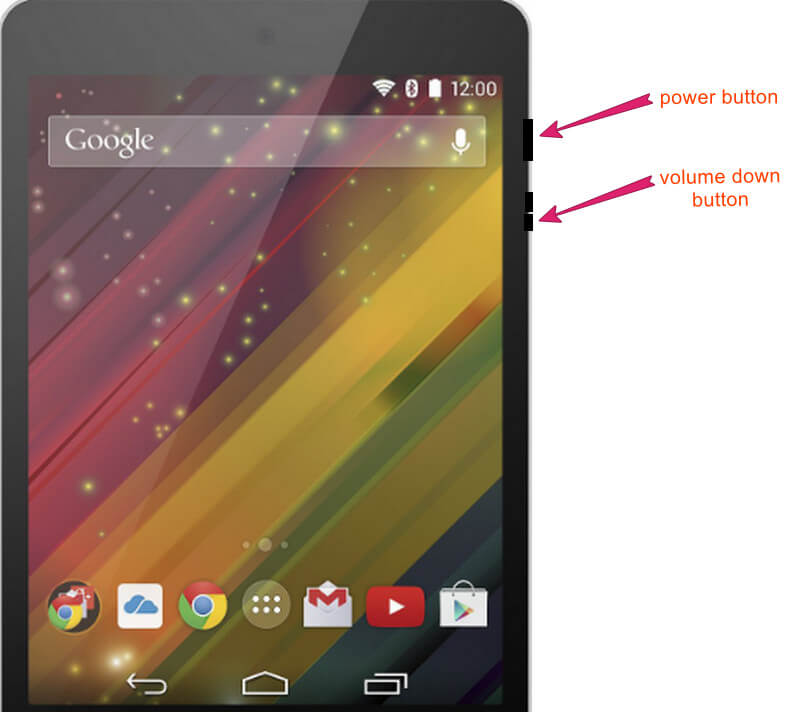


![]() AVAide Screen Recorder
AVAide Screen Recorder
Zaznamenávejte obrazovku, zvuk, webovou kameru, hraní her, online schůzky a také obrazovku iPhone/Android na vašem počítači.
Část 3. Často kladené otázky o pořizování snímků obrazovky na HP
Jak pořídit snímek obrazovky na HP Stream Laptop?
Nejlepší způsob, jak pořizovat snímky obrazovky na notebooku HP Stream, je pomocí nejlepšího softwaru. Použijte AVAide Screen Recorder a užijte si pořizování snímků obrazovky pouze podle výše uvedených kroků.
Proč nemohu najít své snímky obrazovky na ploše HP?
Pokud používáte výchozí metodu při pořizování snímků obrazovky, určitě je najdete ve složce screenshots. V opačném případě, pokud je stále nemůžete najít v uvedené složce, můžete místo toho změnit cílovou složku. Chcete-li tak učinit, klikněte pravým tlačítkem na složku snímku obrazovky a vyberte vlastnosti, poté klikněte na výběr umístění a stiskněte Přesunout.
Kde najdu klíč pro tisk obrazovky na svém notebooku?
Klávesa Print Screen se nachází uprostřed kláves pro odstranění a pozastavení na klávesnici vašeho notebooku HP. K zachycení obrazovky z počítače stačí stisknout klávesu Windows nebo funkční klávesu a klávesu pro tisk obrazovky.
Právě jste zjistili různé způsoby, jak pořídit snímek obrazovky na počítači a tabletu HP. Návod může nebo nemusí být tak snadné sledovat, ale zajišťujeme, že jsou to dosud nejlepší metody. Také uznáváme nejlepší aplikace pro snímky obrazovky, o jejichž pořízení můžete uvažovat. Zahrnuli jsme je, abychom měli nejlepší řešení pro pořizování snímků obrazovky na vašem HP. Záleží však na vašich preferencích, zda je využijete nebo ne. Přesto, pokud tak učiníte, gratulujeme, protože jste se letos rozhodli využít neodolatelné a bezkonkurenční videorekordéry!
Zaznamenávejte obrazovku, zvuk, webovou kameru, hraní her, online schůzky a také obrazovku iPhone/Android na vašem počítači.






 Bezpečné stahování
Bezpečné stahování


